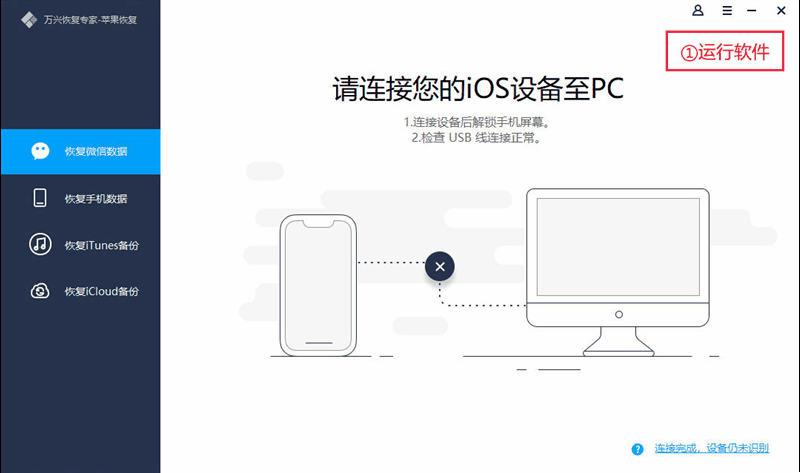快速將照片從iPhone導入Windows 10的3種方法
在蘋果生態里,從iPhone上傳輸照片到Mac是極為簡單的。然而,很多iOS用戶不知道如何將照片從iPhone / iPad傳輸到Windows 10筆記本電腦,或者從Windows 10導出照片到iPhone / iPad。在本文中,我們介紹了幾種常見的方案,相信你很快會掌握將iPhone照片傳輸到Windows 10 筆記本電腦的方法。
- 第1部分:使用dr.fone將照片從iPhone導入到Windows 10
- 第2部分:使用照片應用程序將照片從iPhone傳輸到Windows 10
- 第3部分:使用Windows資源管理器將照片從iPhone傳輸到Windows 10
- 拓展:iPhone手機照片誤刪如何找回
第1部分:使用dr.fone將照片從iPhone導入到Windows 10 - 轉移(iOS)
相較于系統復雜的傳輸辦法,使用工具是最便捷的。dr.fone中的Transfer可以實現數據文件的多端傳輸,無懼系統和設備的兼容性。用戶僅需按照以下幾步操作,就可以將照片從iPhone設備導入到Windows 10。
步驟1:打開訪問dr.fone工具包 選擇Phone Transfer功能;

第2步:將iPhone連接到Windows 10,這將提示工具包下的主連接窗口;

步驟3:在主頁上,單擊“照片”選項卡,將顯示iPhone設備上可用的照片列表,選擇所需的照片,然后選擇“導出到PC”;

步驟4:選擇Windows 10下的一個文件夾以保存照片,點擊“確定”。進度條結束后,照片將從iPhone傳輸到Windows 10上。
使用dr.fone - Transfer不僅可以節省時間,而且還能保證照片質量,確保傳輸的圖片不被壓縮。
第2部分:使用照片應用程序將照片從iPhone傳輸到Windows 10
我們在這里提到的下一個方法是使用照片應用程序,它可以幫助將照片從iPhone導入到Windows 10。
導致您成功將iPhone照片傳輸到Windows 10 PC所需的步驟如下所示。
第1步:首先將iPhone連接到PC。之后打開“開始”菜單>可以鍵入或直接選擇“照片應用程序”>將顯示權限頁面,只需授予連接權限;
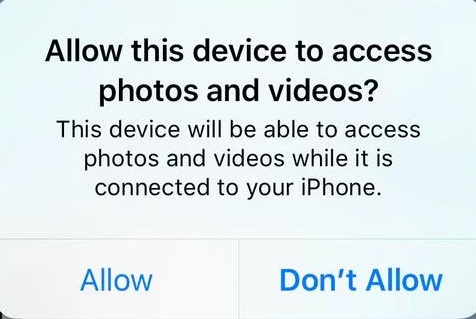
第2步:當照片應用程序打開時,你需要查看右上角,在這里,從右上角使用導入選項(如圖);
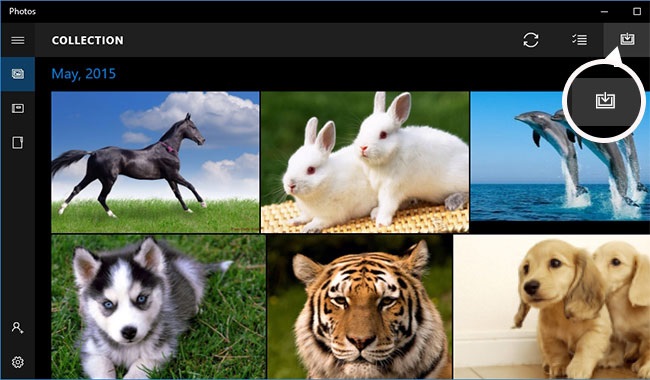
第3步:在彈窗的對話框中選擇需要傳輸的設備;
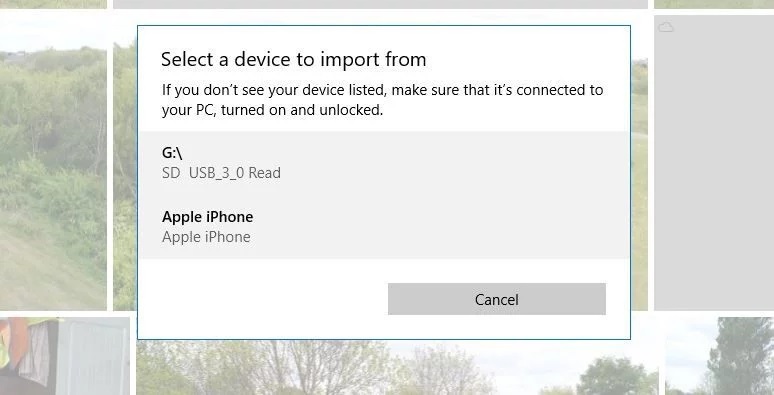
步驟4:選擇iPhone設備后,將進行短暫掃描>一旦完成,將出現彈出確認窗口。這里使用繼續導入全部或者選擇您要導入的那些>然后選擇繼續選項;
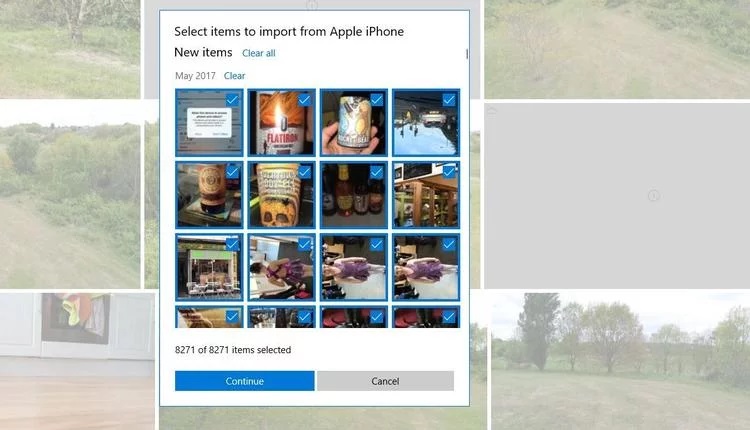
步驟5:選擇保存照片的位置,然后按OK完成傳輸過程。
這樣做會將iPhone上重要的的照片/媒體文件備份到Windows 10 PC上,不僅可以釋放iPhone內存還可以防止重要數據的丟失。
第3部分:使用Windows資源管理器將照片從iPhone傳輸到Windows 10
所有Windows用戶都必須聽說過Windows資源管理器,但只有少數人知道它可以幫助Windows 10從iPhone導入照片。但問題是如何將照片從iPhone傳輸到Windows 10?下面,我們通過以下幾步理解這個過程:
步驟1:使用開始菜單啟動Windows資源管理器
或者在Windows Key + E的幫助下,這將自動提示打開Windows資源管理器
將手機連接到電腦>允許作為可信設備>在資源管理器窗口中選擇Apple iPhone
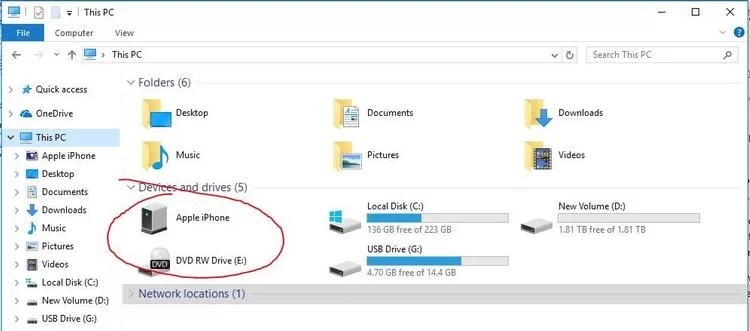
步驟2:然后移向內部存儲設備>訪問DCIM文件夾

對于所有照片>您可以使用快捷鍵,如ctrl-A + ctrl-C,或者訪問主菜單>并選擇全部
第3步:現在打開Windows 10中要保存照片的文件夾,然后按Ctrl-V(或粘貼)。當然,你也可以自定義文件夾;
按照上述步驟,可以將照片從iPhone導入到Windows 10,然后就可以在筆記本電腦上瀏覽傳輸上去的照片文件。
總結:
對比以上的幾種方案都比較簡單,其中Phone Transfer功能傻瓜式操作非常適用于對系統傳輸方法不熟練的用戶。而將iPhone上的照片等數據文件傳輸到電腦,可以做好本地備份,防止重要數據丟失。
拓展:iPhone手機照片誤刪如何找回
對于拍攝這一專業行為,基于設備的革新出現了手機黨和相機黨兩類,足以說明當下人們對于手機的依賴程度。而一些iPhone用戶在清理手機內存的時候,一不小心就容易誤刪重要的數據文件。對于圖片文件,當從iPhone刪除時,它們會被轉移到“最近刪除”的文件夾中保留29天,然后才會被徹底刪除。一般情況下,要找回刪除的照片,可以采取的第一個措施就是在iPhone照片“最近刪除”的文件夾中查找。
但如果“最近刪除”中也被清空了怎么辦,這里就需要使用專業的手機數據恢復軟件了。拿出我們的個人電腦直接網絡搜索萬興恢復專家,下載并安裝好萬興數據管家客戶端。通過數據線連接iPhone設備并解鎖手機,然后按照提示簡單三步就可以找回誤刪的照片了。
萬興恢復專家 – 蘋果恢復使用指南:如何從iPhone/iPad上恢復數據?